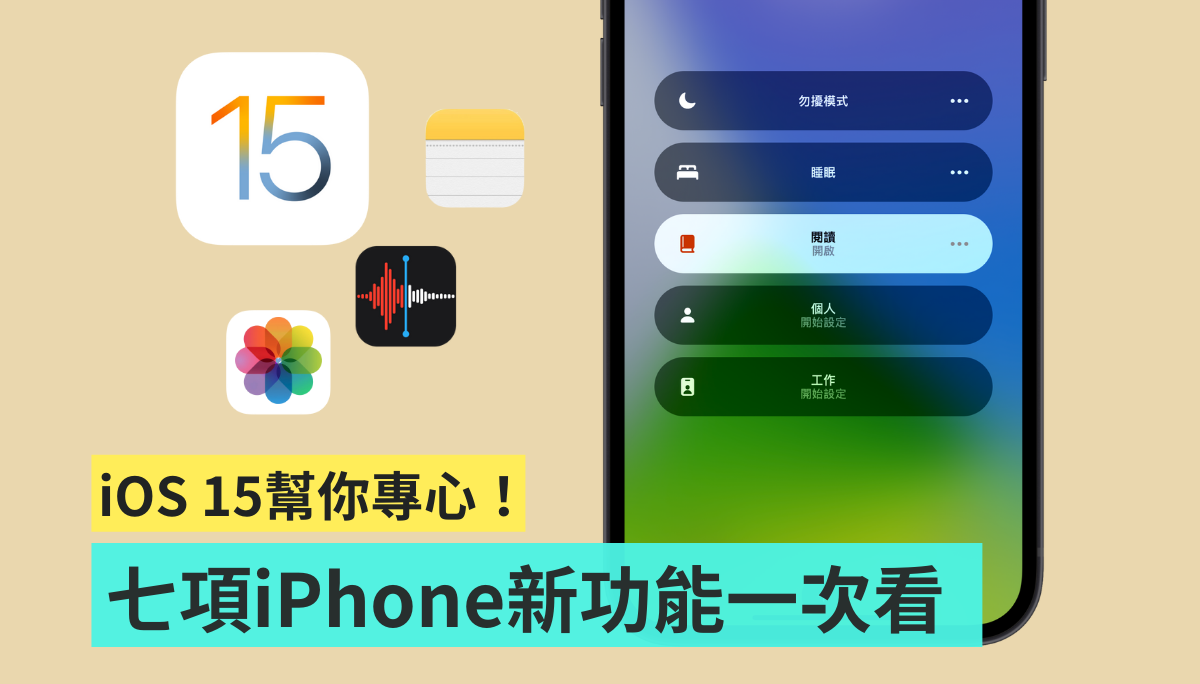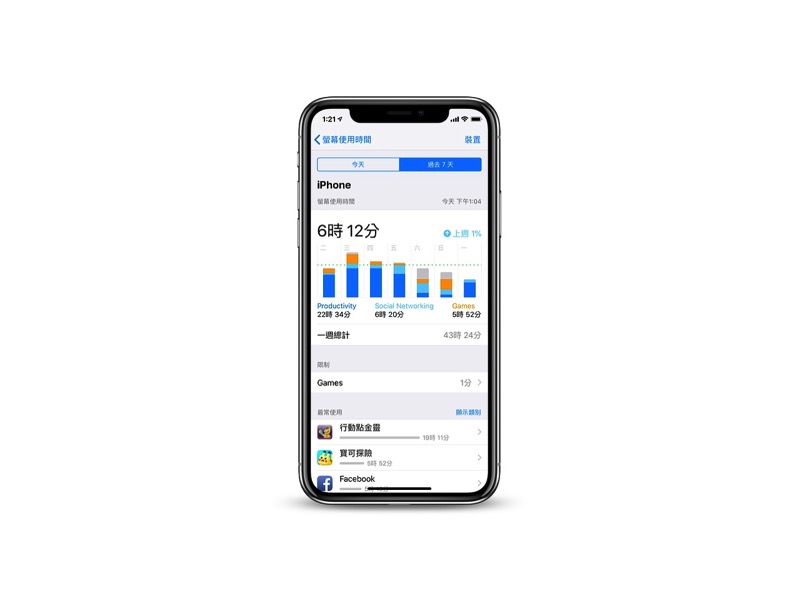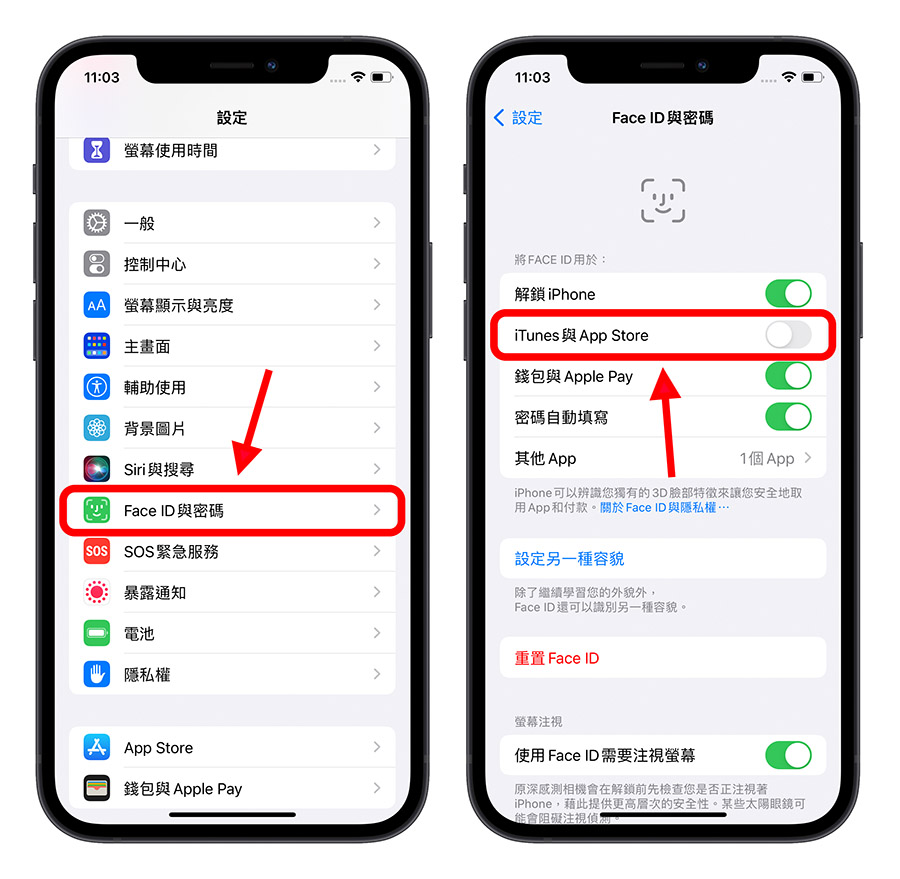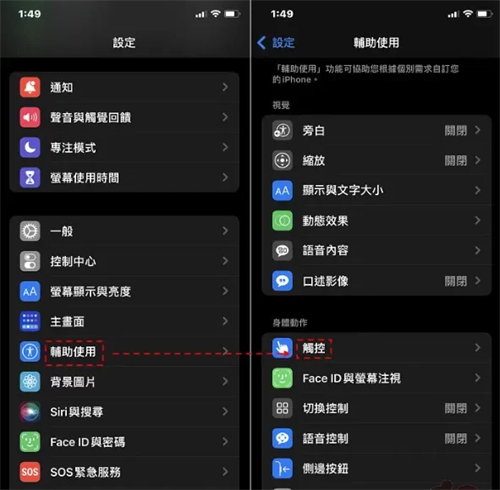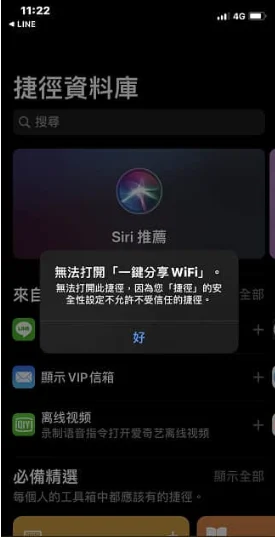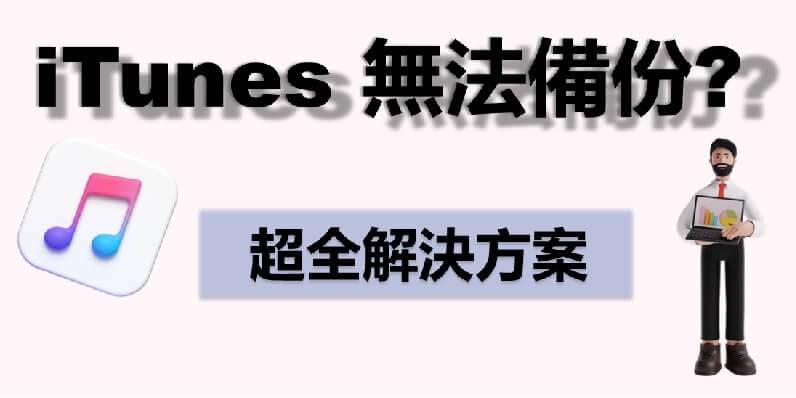Apple 苹果官方影片分享 5 个实用的 AirPods 使用技巧
ios资讯 2024年10月25日 11:16:21 臻智哥
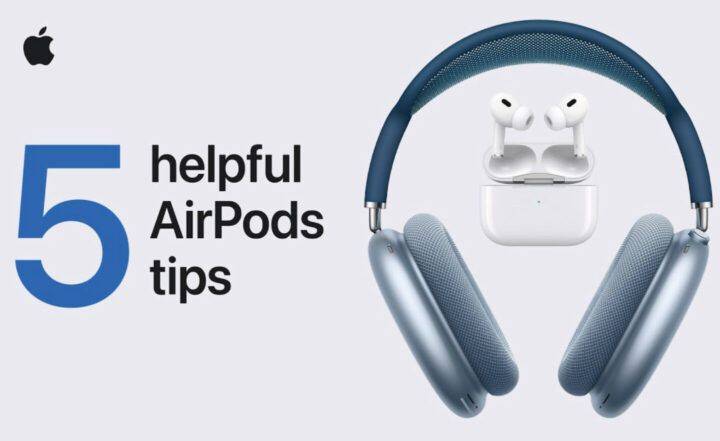
AirPods 耳机很多人都会使用,但是你知道该怎么在两组 AirPods或Beats 耳机之间共享音乐、开启背景声音、通过Siri 播报通知... 等功能吗? Apple 苹果在 Apple Support 官方 YouTube 上传一段视频,分享 5 个实用的 AirPods 小技巧,让我们能拥有更好的体验。
1. 与 AirPods 或 Beats 耳机共享音频
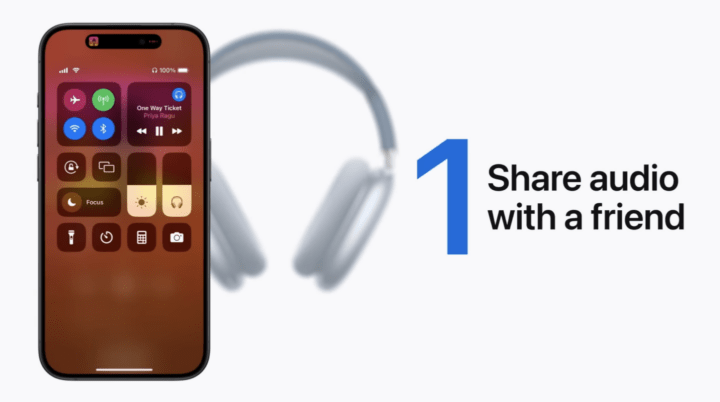
通过iOS或iPadOS操作系统,可以和朋友使用AirPods或Beats无线耳机一起聆听iPhone或iPad播放的音频。
操作方式:
将 AirPods、AirPods Pro、AirPods Max 或 Beats 耳机连接至兼容的 iOS 或 iPadOS 设备。
点一下 AirPlay 按钮,这个按钮在 iPhone 或 iPad 的「控制中心」、锁定画面或正在聆听的 App 之中。
点一下「共享音讯」。
如果朋友使用的是 AirPods 或 AirPods Pro,请将 AirPods 放在充电盒内并打开盒盖,然后靠近你的设备。
如果朋友使用的是 AirPods Max,请将耳机靠近你的设备。
如果朋友使用的是 Beats 无线耳机,请将 Beats 耳机设成配对模式并靠近你的设备。当你在画面上看到朋友的耳机时,请点一下「共享音频」,这样就可以啰。
2. 重命名 AirPods
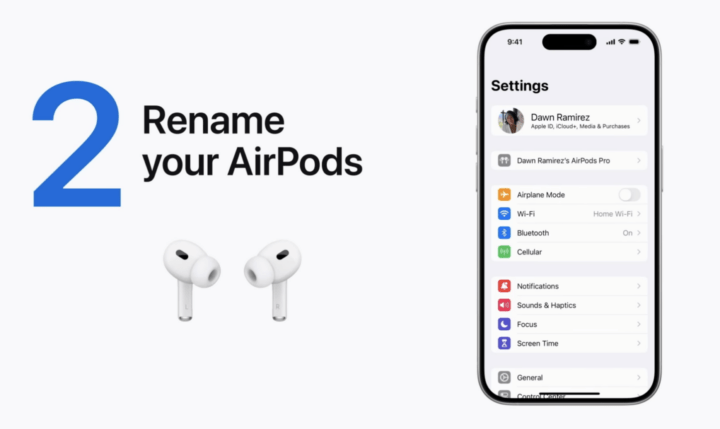
用户可以通过 iPhone、iPad 来更改 AirPods 的名称。
操作方式:
戴上你的 AirPods,并确定它们已连接到你的设备。
在 iPhone 或 iPad 开启「设置」,然后在靠近屏幕最上方点一下 AirPods 的名称。 点一下目前的名称,输入新名称,然后点一下「完成」。
3. 通过 AirPods 或 Beats 使用「实时聆听」
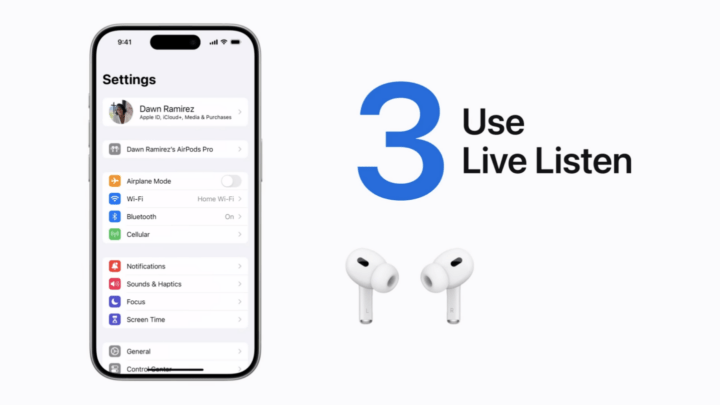
「实时聆听」可以把 iPhone 或 iPad 可当作麦克风将声音传送到 AirPods 或 Beats,藉此协助使用者在吵杂区域中听到对话或听到谈话的内容。
操作方式:
若要使用「实时聆听」,必须先将这项功能加入「控制中心」:
前往「设置」>「控制中心」。
向下滚动并点一下「+」加入按钮,这个按钮位于「听力」按钮旁。
点一下设置以保存变更。
该怎么使用「即时聆听」。
戴上 AirPods 或 Beats 耳机并连接到 iPhone 或 iPad 后,在 iPhone 或 iPad 上打开「控制中心」。
点一下「听力」按钮。
点一下「即时聆听」按钮。
将 iPhone 或 iPad 移动到你要聆听的人前面。 如果听不清楚,请务必调整设备的音量。
4. 在 AirPods 上播放背景声音

当 iPhone 或 iPad 与 AirPods 连线同时,除了可以播放音乐之外,也可以播放海洋或雨声等背景声音,来掩盖不想要的环境噪音并协助减少干扰。
操作方式:
戴上 AirPods,并确定它们已连接到 iPhone。
在 iPhone 按序点击「设置」 >「辅助使用」>「音频/视觉」>「背景声音」,然后开启「背景声音」。
设置以下任一项目:
声音:选择一种声音; 音频文件会下载到你的设备。
音量:拖移滑杆。
在媒体播放时使用:在装置播放音乐或其他媒体时,调整背景声音的音量。
5. 通过 Siri 播报通知
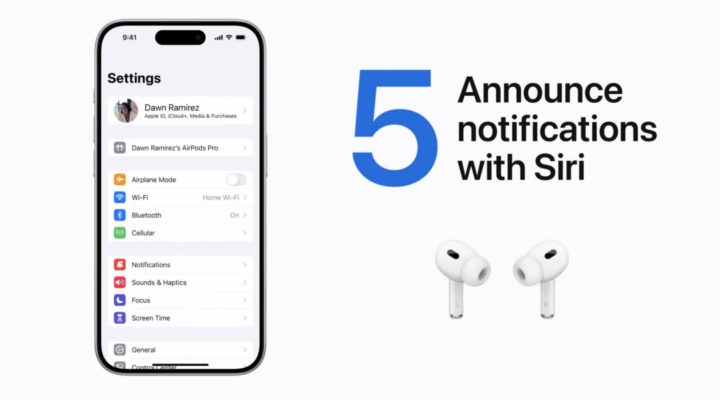
配戴 AirPods 或兼容的 Beats 耳机时,Siri 可以播报从「消息」和「提醒事项」等 App 以及支持的第三方 App 所传入的通知。
操作方式:
教你怎么开启「播报通知」
打开「设置」App。
点一下通知。
点一下《播报通知》,就能开启播报通知功能了。